|
Blowing
Bubbles
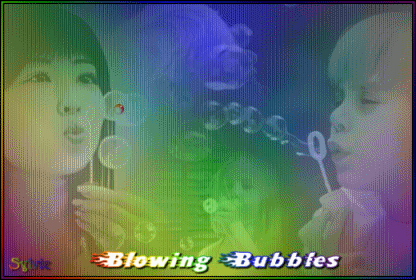
(Résultat réduit)
Cliquer sur le tag pour visualiser le résultat original.
**********
Ce tutoriel est
une traduction d'une création originale de Leny dont j'ai obtenu la permission
et l'exclusivité pour
la traduire.
Vous trouverez le tutoriel original ici.
Pour visiter son site, cliquez ici
Thank you Leny for giving me the permission to translate your
tutorial.
Il est strictement interdit de reproduire ce tutoriel et cette
traduction sans la
permission de l'auteur.
**********
La création de cette traduction a été réalisée avec PSPX.
Vous aurez besoin pour faire ce tutoriel
Filtres
Aucun filtre
Matériel
* Tubes - À placer dans le répertoire de votre choix.
Les tubes sont des créations de Leny
** Les calques de
certains tubes sont invisibles afin
de réduire le poids du fichier Matériel.
Les rendre visible à l'ouverture du tube. **
Il
est strictement interdit d'enlever
la signature, de renommer les tubes ou de redistribuer les tubes
sans l'autorisation écrite des créateurs de ces tubes.
Merci de respecter leurs conditions d'utilisations.
**********
Télécharger le matériel ici
Attention
En cliquant sur le lien, vous aurez une nouvelle
fenêtre qui s'ouvrira.
Repérer dans la liste le fichier Matériel dont vous avez
besoin.
Cliquez dessus. Une autre fenêtre va s'ouvrir.
Dans le bas de la fenêtre, vous verrez un décompte de 10
secondes
Quand vous verrez le mot Download apparaître, cliquez dessus.
Télécharger le matériel du tutoriel.
**********
Sauvegardez souvent !
Vous êtes prêts ? Alors allons-y !
**********
Préparation.
Ouvrir les tubes
À l'aide de la touche Shift et la lettre D de votre clavier,
faire une copie des tubes.
Fermer les originaux
**********
Étape 1.
Ouvrir une nouvelle image 600 x 400 pixels, fond noir.
Aller au tube blowingboy.
Édition - Copier.
Retourner à votre image 600 x 400.
Édition - Coller comme nouveau calque.
Placer le tube comme ceci :

Palette des calques.
Changer le mode Mélange à Luminance (héritée).
Étape 2.
Aller au tube blowinggirl.
Édition - Copier.
Retourner à votre image 600 x 400.
Édition - Coller comme nouveau calque.
Placer le tube comme ceci :

Palette des calques.
Changer le mode Mélange à Luminance (héritée).
Étape 3.
Aller au tube Kid5
Édition - Copier.
Retourner à votre image 600 x 400.
Édition - Coller comme nouveau calque.
Placer le tube comme ceci :

Palette des calques.
Changer le mode Mélange à Luminance (héritée).
Calques - Agencer - Déplacer vers le bas
Étape 4.
Aller au tube Blowing_bubbles
Édition - Copier.
Retourner à votre image 600 x 400.
Édition - Coller comme nouveau calque.
Placer le tube comme ceci :

Palette des calques.
Changer le mode Mélange à Luminance (héritée).
Calques - Fusionner - Fusionner les calques visibles.
Étape 5
Palette Styles et Textures
Ouvrir la fenêtre de configuration de la couleur Premier Plan
Repérer le dégradé Arc-en-ciel (Dégradé PSP).
Style Linéaire - Angle à 45 - Répétitions à 0 - Inverser décoché
Calques - Nouveau calque raster.
Outil Pot de peinture.
Appliquer le dégradé dans le nouveau calque.
Étape 6
Calques - Dupliquer
Image - Miroir.
Palette des calques.
Réduire l'opacité du calque de la copie à 36.
Réduire l'opacité du calque du dégradé à 52.
Activer le calque de la copie
(Cliquer une fois dessus avec la souris.)
Étape 7.
Effets - Effets de texture - Store.
2 ~ 25, couleur Blanche.
Horizontal décoché - Lumière haut/gauche coché.
Effets - Effets de bord - Accentuer.
Calques - Fusionner - Tous aplatir.
Étape 8.
Image - Ajouter des bordures - Taille à 2 pixels - Symétrique
coché.
Couleur noire
Image - Ajouter des bordures - Taille à 2 pixel - Symétrique
coché.
Couleur blanche.
Sélectionner la bordure.
Outil Pot de peinture.
Appliquer le dégradé dans la sélection.
Sélections - Désélectionner tout
Image - Ajouter des bordures - Taille à 2 pixel - Symétrique
coché.
Couleur noire.
Étape 9.
Outil Texte.
Repérer la police Blazed
Taille à 30
Palette Styles et Textures.
Le dégradé en Premier plan
et la couleur Blanche en Arrière-plan.
Écrire Blowing Bubbles.
Placer le texte dans le bas du tag, centré.
(Voir Résultat final).
Effets - Effets 3D - Ombre de portée.
2 ~ 2 ~ 100 ~ 2.00, couleur noire.
Étape 10.
Ajouter votre signature.
Redimensionner votre tag à 85%
Calques - Fusionner - Fusionner les calques visibles.
Voilà ! Votre tag blend est terminé.
Si vous ne voulez pas ajouter l'animation sur le tag,
il ne vous reste plus qu'à le redimensionner si nécessaire
et à l'enregistrer en format JPG, compression 25.
Si vous voulez ajouter l'animation sur le tag alors on continue.
:)
Étape 11.
Édition - Copier le tag
Ouvrir Animation Shop
Édition - Coller comme nouvelle animation
Étape
12.
Fichier
Ouvrir
Aller jusqu'au dossier où vous avez enregistré le fichier Blowing bubbles.mng
L'ouvrir dans Animation Shop
Le fichier animé à 8 images.
Il faut donc que le tag est 8 images également
Retourner à votre tag
Édition - Coller 7 fois le tag après l'image active
Édition - Sélectionner tout.
Édition - Propager le collage
Étape
13.
Retourner
au fichier Blowing bubbles.mng
Édition - Sélectionner tout
Animation - Rotation
Droite coché - 90 degrés coché
Ne rien cocher en bas de la fenêtre
Édition - Copier
Retourner à votre tag
Vous assurez de bien voir votre première image du tag
Édition - Coller dans l'image active
L'animation apparaîtra au bout de votre souris
Coller dans l'image active l'animation comme ceci :

Voilà ! Votre tag blend animé est terminé.
Enregistrer votre tag en format .GIF.
Attention.
Une animation peut parfois être lourde à
l'enregistrement.
Vérifier le poids de votre tag ici.

Si c'est le cas, redimensionner votre tag en plus petit.
J'espère que vous avez aimez faire ce tutoriel. :)

Retour
aux traductions de Leny
Retour au menu Mes Traductions
Retour au menu principal

(Pour m'écrire, cliquez sur ce logo)

Tous droits réservés © 25-05-2006
|